电脑是人们生活必不可少的工具之一,久而久之,随着使用时间的加长,电脑内各个硬盘的空间也会慢慢缩小可用空间。Win11硬盘空间不够怎么办?安装了Win11系统来使用的时候,用户发现这个系统需要比较多的系统空间,导致系统盘空间有一些不足了。那么这样的情况我们怎么去进行硬盘空间的调整,将其他磁盘空间进行回收呢?接下来我们一起来看看以下的操作方法教学吧。
操作教学
1、打开“设置”菜单,该菜单在Windows 11中固定到“开始”菜单。
2、打开设置菜单后,从左侧导航栏中选择系统选项卡。
3、向下滚动右侧的设置菜单并从列表中选择存储。系统将进行快速扫描,以确定哪些临时文件和其他可移动文件占用了硬盘上的存储空间。
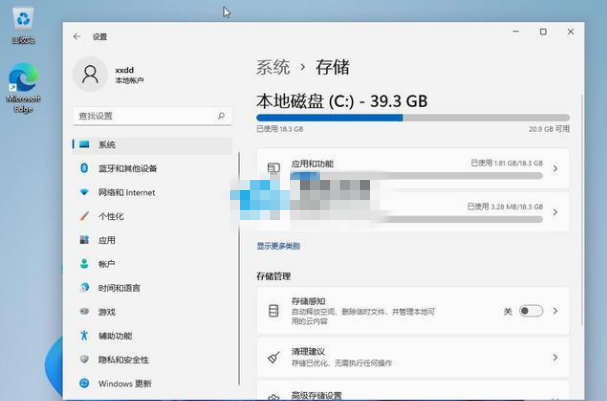
4、向下滚动并从右侧列表中选择“清理建议”项,此功能将列出你可以安全地从系统中删除以回收硬盘存储空间的各种文件集。
一般情况下,可以通过这个进程回收大约20GB的存储空间。选择要从此列表中删除的文件,然后单击“清理”按钮开始。根据删除的文件多少,该过程可能需要几分钟才能完成。
完成后,将回收大量存储空间,可以关闭设置,也可以单击后退箭头返回存储屏幕。
当你单击返回存储屏幕时,可能会注意到有其他文件和应用程序占用了Windows 11认为可能不需要的硬盘存储空间。从列表中选择一个类别,系统将提供更多详细信息。
例如,如果你向下查看应用程序和功能项,系统将提供已安装应用程序的列表。其中一些你可能每天都在使用,而另一些你可能从未使用过。删除未使用和不需要的应用程序还可以回收大量存储空间。
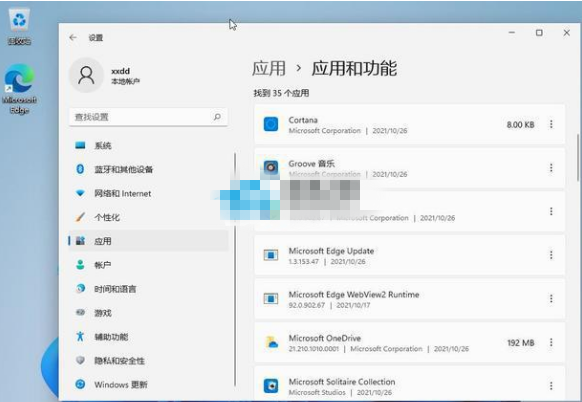
此页面上还提供了Windows 11的存储感知功能,激活此功能将允许系统自动从硬盘中删除文件。存储感知功能提供了许多详细设置,包括云服务说明。
以上就是小编为你带来的Win11硬盘空间调整方法教学了,希望可以解决你的问题,感谢您的阅读,更多精彩内容请关注官网。











